Het uitvoeren van Paint 3D in de compatibiliteitsmodus zou het probleem moeten oplossen
- Paint 3D crasht na het opstarten of tijdens het opstarten kan het onmogelijk maken om de app te gebruiken.
- Incompatibele problemen en corrupte installatiebestanden kunnen app-prestatieproblemen veroorzaken.
- U kunt de frequente crash oplossen door de Paint 3D-app opnieuw in te stellen of opnieuw te installeren.
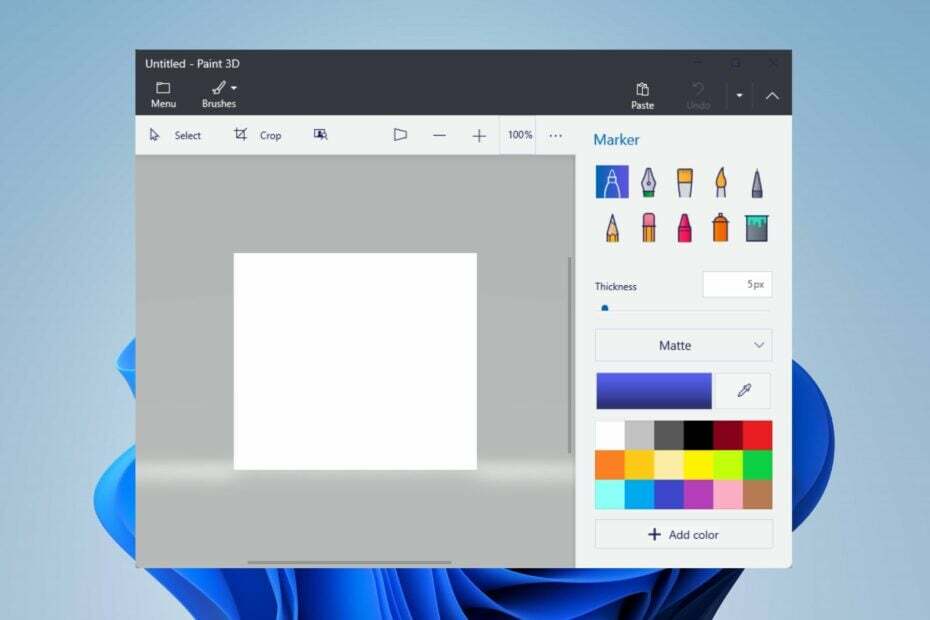
XINSTALLEREN DOOR OP HET DOWNLOADBESTAND TE KLIKKEN
- Download Fortect en installeer het op uw pc.
- Start het scanproces van de tool om te zoeken naar corrupte bestanden die de oorzaak van uw probleem zijn.
- Klik met de rechtermuisknop op Start reparatie zodat de tool het bevestigingsalgoritme kon starten.
- Fortect is gedownload door 0 lezers deze maand.
Heeft u problemen ondervonden omdat Paint 3D crasht na het openen op uw computer? Dan ben je niet de enige, want veel gebruikers hebben hetzelfde probleem gemeld.
Helaas verhindert het crashen van Paint 3D na het opstarten dat gebruikers toegang krijgen tot of gebruik maken van de app-functies. We raden u echter aan deze handleiding te blijven lezen, aangezien we oplossingen zullen bieden om dit probleem op te lossen.
Waarom crasht Paint 3D steeds?
- Uw stuurprogramma's kunnen conflicten veroorzaken tussen Paint 3D en uw Windows-besturingssysteem, dus verouderde stuurprogramma's bijwerken.
- Corrupte of ontbrekende Paint 3D-installatiebestanden hebben invloed op de app en kunnen leiden tot crashes bij het openen.
- Paint 3D kan vastlopen bij het opstarten als uw computer niet voldoet aan de minimale systeemvereisten om de toepassing uit te voeren.
- Als uw systeem onvoldoende geheugen of CPU-bronnen heeft, kan Paint 3D vastlopen omdat het een resource-intensieve app is.
- Onlangs geïnstalleerde plug-ins of extensies van derden voor Paint 3D kunnen de functionaliteit relatief beïnvloeden.
- Recente Windows-updates kunnen bugs introduceren die van invloed zijn op de Paint 3D-client. Ook het uitvoeren van een verouderd Windows-besturingssysteem kan problemen veroorzaken.
Ongeacht het specifieke probleem, lees dit artikel verder om te leren hoe u de Paint 3D-crashproblemen kunt oplossen.
Hoe repareer ik Paint 3D als het crasht na openen?
Neem deze voorbereidende controles in acht voordat u geavanceerde stappen voor probleemoplossing probeert:
- Voer een schone start uit om Windows te starten met minimale processen en services.
- Controleer of uw pc voldoet aan de minimale systeemvereisten voor het uitvoeren van Paint 3D.
- Probeer Paint 3D uit te voeren in de compatibiliteitsmodus om te zien of het crashprobleem hiermee is opgelost.
- Werkt de Paint 3D-app bij via de Microsoft Store om bugfixes en prestatieverbeteringen te installeren.
- Als u plug-ins of extensies van derden voor Paint 3D hebt geïnstalleerd, probeer deze dan uit te schakelen.
- Zorg ervoor dat u de nieuwste grafische stuurprogramma's voor uw GPU installeert om incompatibele of verouderde GPU-problemen op te lossen.
- Werk uw Windows-besturingssysteem bij om de prestaties en compatibiliteit van het systeem te verbeteren.
- Voer een volledige systeemscan met behulp van Windows Defender.
Als deze voorlopige controles niet werken voor het crashen van Paint 3D bij het opstarten, ga je gang met de onderstaande oplossingen:
1. Voer de probleemoplosser voor de Microsoft Store-app uit
- druk op ramen + I toetsen om de Instellingen app.
- Klik op de Systeem tabblad, selecteer de Problemen oplossen optie en selecteer Andere probleemoplossers.

- Zoeken Microsoft Store-apps en klik op de Loop knop ernaast.
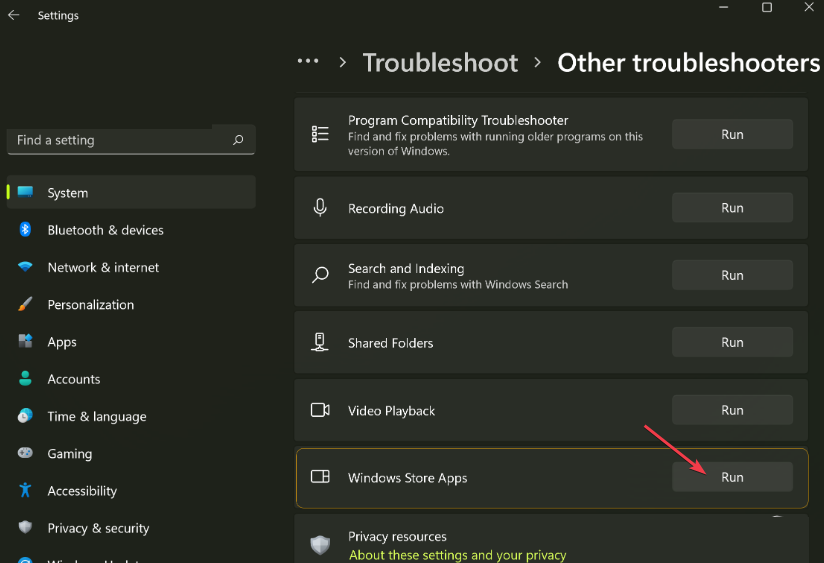
- Volg de instructies op het scherm om de probleemoplosser uit te voeren.
- Start na het oplossen van problemen Paint 3D en controleer of het probleem zich blijft voordoen.
Het uitvoeren van de probleemoplosser voor Microsoft Store-apps lost problemen op met Windows Store-apps die kunnen interfereren bij het starten van Paint 3D.
2. Verf 3D resetten
- druk op ramen + I toetsen om Windows te openen Instellingen app.
- Klik Apps uit het menu en selecteer Geïnstalleerde apps.

- Selecteer Verf 3D, Klik op de opties pictogram en klik Geavanceerde mogelijkheden.
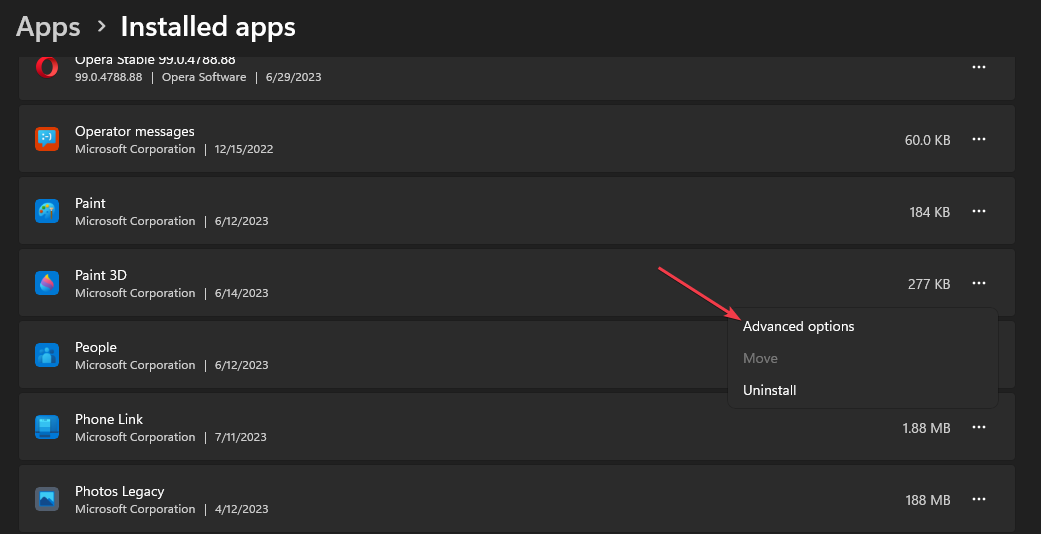
- Scroll naar beneden en klik op de Resetten knop.
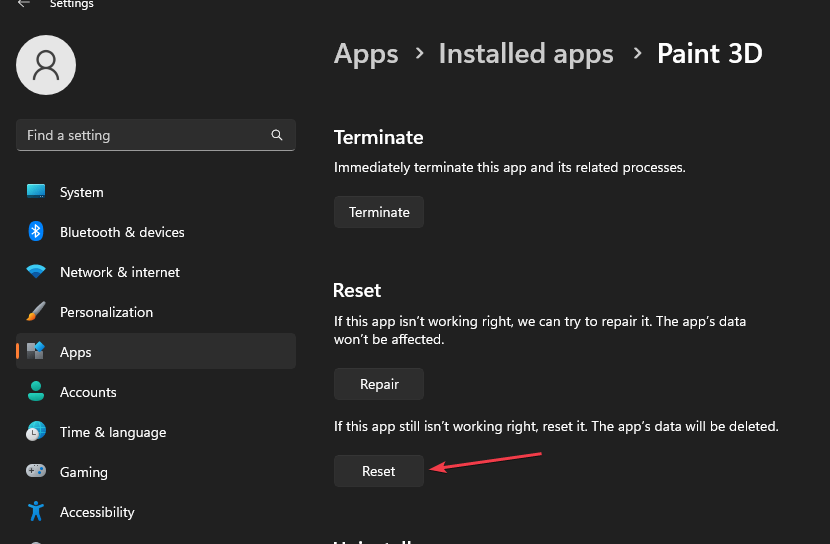
- Volg alle aanwijzingen op het scherm die verschijnen.
- Open de Paint 3D-client op uw computer en controleer of u de constante crash hebt verholpen.
Door de Paint 3D-app opnieuw in te stellen, worden de instellingen en configuratie teruggezet naar de standaardwaarden en worden eventuele problemen opgelost waardoor deze vastloopt.
- Oplossing: LSA-database bevat een interne inconsistentie
- Bestandssysteemfout (-1073741819): hoe dit te verhelpen
- Kan de Rekenmachine-app niet sluiten? 4 manieren om het te forceren
- Windows 11 achtergrond-apps ontbreken? Hoe ze terug te krijgen
3. Verwijder de Paint 3D-app en installeer deze opnieuw
- Sluit de Verf 3D app op uw computer.
- Klik met de linkermuisknop op de Begin knop, typ PowerShellen klik Als administrator uitvoeren.
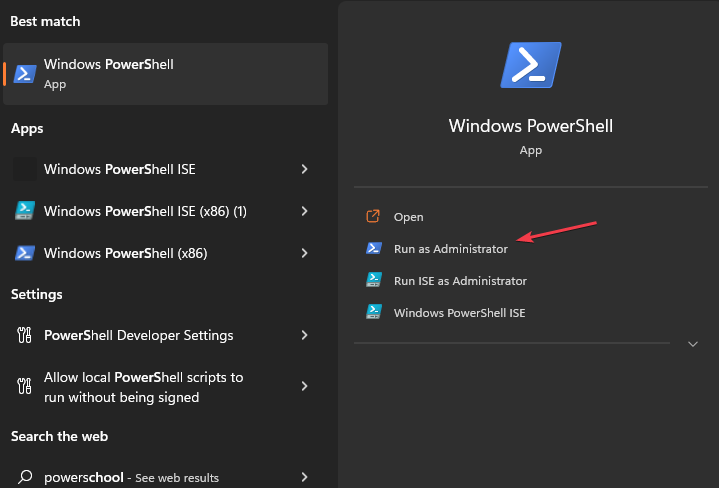
- Klik Ja op de Gebruikersaccount controle snel.
- Kopieer en plak de volgende regels en druk op Binnenkomen:
Get-AppxPackage *Microsoft.MSPaint* | Remove-AppxPackage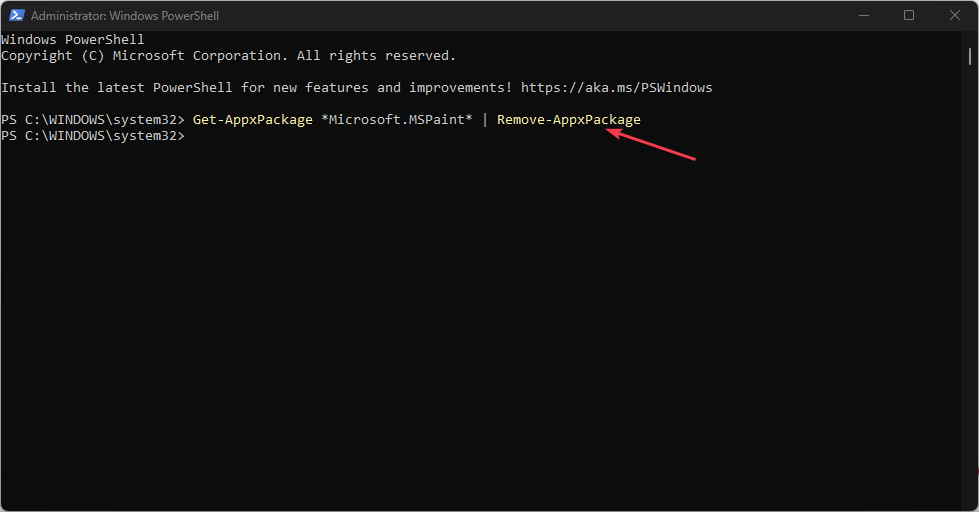
- Nadat de opdracht is voltooid, start u uw computer opnieuw op en gaat u naar Microsoft Store.
- Klik op de zoekbalk, typ Verf 3Den selecteer het.
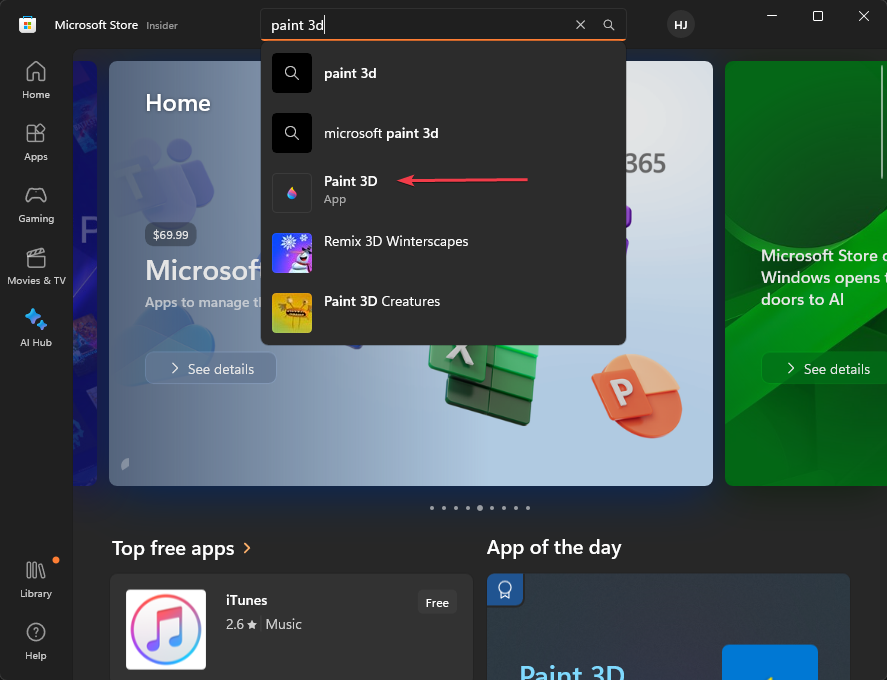
- Klik op de Krijgen knop om het herinstallatieproces te starten.
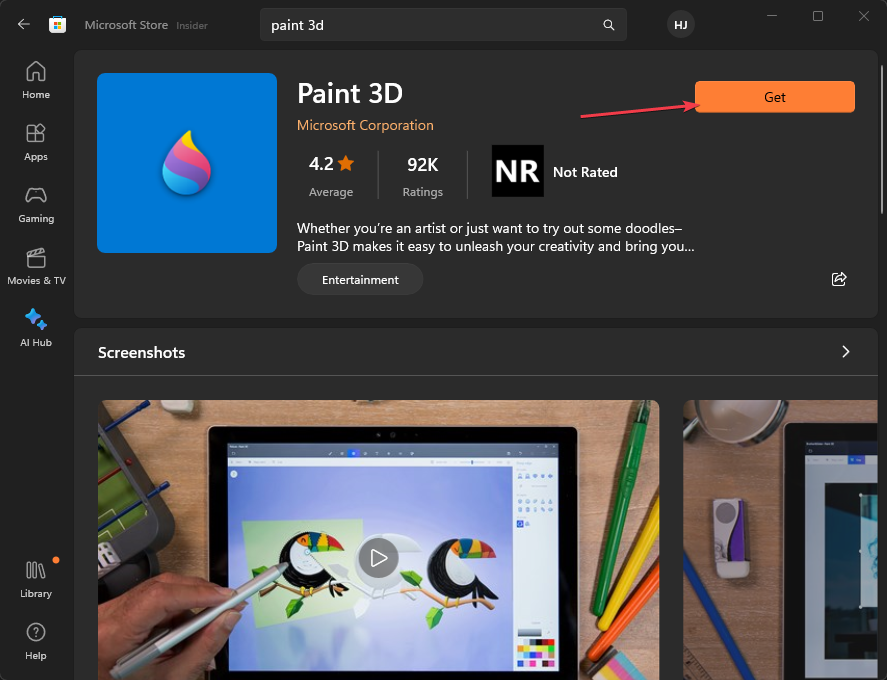
- Zodra de installatie is voltooid, kunt u Paint 3D starten om te zien of het probleem hiermee is opgelost.
Als u de bovenstaande opdracht uitvoert, wordt het Paint 3D-app-pakket verwijderd en vervolgens opnieuw geïnstalleerd vanuit de Microsoft Store om corrupte of onvolledige app-bestanden te herstellen.
Tot slot hebben we een gedetailleerde gids over wat te doen als de Paint 3D slaat geen afbeeldingen op fout verschijnt op uw computer.
Als u nog vragen of suggesties heeft, kunt u deze hieronder in de opmerkingen plaatsen.
Nog steeds problemen?
GESPONSORD
Als de bovenstaande suggesties uw probleem niet hebben opgelost, kan uw computer ernstigere Windows-problemen ondervinden. We raden aan om een alles-in-één oplossing te kiezen zoals Fortect om problemen efficiënt op te lossen. Klik na de installatie gewoon op de Bekijken&Herstellen knop en druk vervolgens op Start reparatie.
